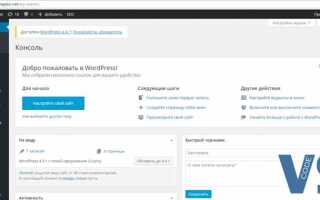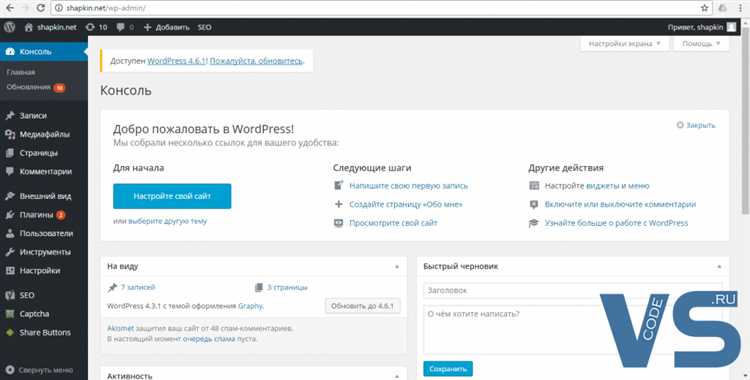
Обновление WordPress может вызывать конфликты с установленными плагинами, темами или кастомным кодом. Если после обновления возникают ошибки, снижение производительности или некорректная работа функционала, откат версии может стать необходимым решением. Это особенно актуально при использовании плагинов, не адаптированных к последней версии ядра.
Откат можно выполнить без доступа к FTP или phpMyAdmin – исключительно через панель управления WordPress. Для этого потребуется установить специализированный плагин, например WP Downgrade, который позволяет указать желаемую версию WordPress и автоматически выполнить замену ядра.
Перед началом процедуры важно создать резервную копию сайта. Это позволит восстановить систему в случае непредвиденных сбоев. Оптимально использовать плагины резервного копирования, поддерживающие хранение бэкапов на внешних серверах (Dropbox, Google Drive).
Указав необходимую версию и выполнив откат, следует немедленно протестировать все ключевые элементы сайта: отправку форм, отображение контента, работу пользовательского интерфейса. При выявлении конфликтов – временно отключить несовместимые модули и обновить их до поддерживаемых версий.
Подготовка сайта к откату: создание резервной копии
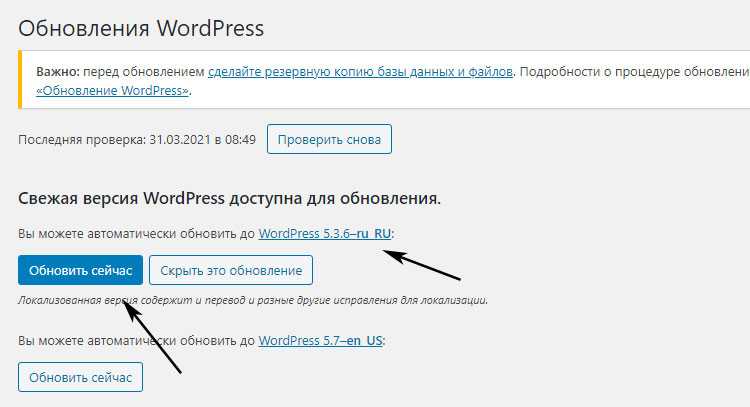
Перед откатом версии WordPress необходимо создать полную резервную копию сайта, включая файлы и базу данных. Это защитит от потери данных и обеспечит возможность быстрого восстановления в случае ошибок.
Для создания резервной копии файлов сайта подключитесь к хостингу через FTP-клиент (например, FileZilla) и скачайте всю директорию WordPress, включая wp-content, wp-includes и wp-admin. Особое внимание уделите папке wp-content, где хранятся темы, плагины и медиафайлы.
Чтобы сохранить базу данных, используйте phpMyAdmin. Перейдите в нужную базу, выберите вкладку «Экспорт», установите формат SQL и подтвердите сохранение. Если хостинг использует другую панель, воспользуйтесь встроенным инструментом экспорта MySQL.
Альтернативный способ – использование плагинов резервного копирования, таких как UpdraftPlus или Duplicator. Настройте ручное создание бэкапа и сохраните копии локально или в облачном хранилище (Google Drive, Dropbox).
Проверьте целостность созданных резервных копий. Распакуйте архив файлов и откройте SQL-файл, чтобы убедиться в корректности структуры. Это исключит риски при восстановлении.
Проверка текущей версии WordPress и причин для отката
Перед выполнением отката важно точно определить текущую установленную версию WordPress. Это можно сделать в панели управления: в админке перейдите в «Консоль» → «Обновления» – версия отображается в верхней части страницы. Альтернативно, откройте файл wp-includes/version.php и найдите строку $wp_version = 'x.x.x';.
Причины для отката версии WordPress:
- Несовместимость плагинов: после обновления некоторые расширения могут перестать работать из-за отсутствия поддержки новой версии.
- Ошибки в теме: нестандартные темы, особенно созданные вручную, нередко конфликтуют с последними изменениями в ядре.
- Падение производительности: увеличение времени загрузки сайта или рост нагрузки на сервер после обновления указывает на проблемы оптимизации.
- Недоработки новой версии: свежие релизы иногда содержат баги, не выявленные на стадии тестирования.
Перед откатом обязательно проверьте, не решается ли проблема обновлением плагинов или тем – это может устранить необходимость возврата к старой версии.
Установка плагина WP Downgrade через админку
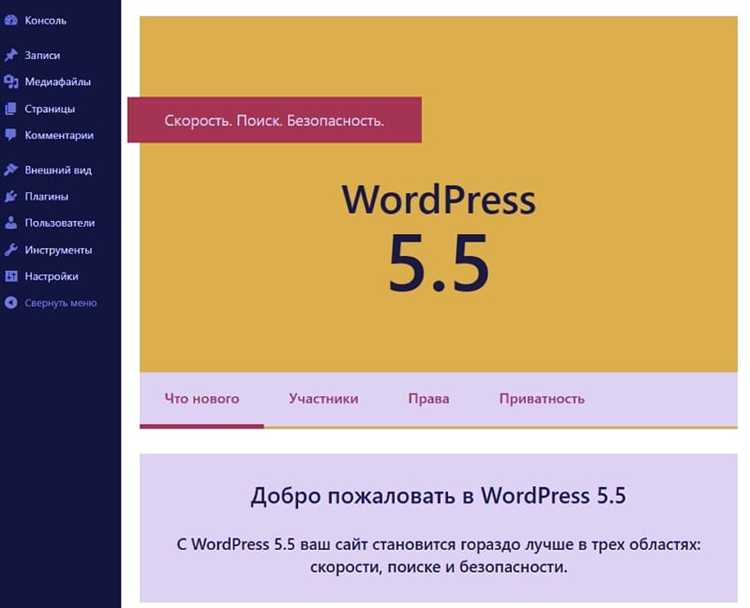
Для отката версии WordPress потребуется плагин WP Downgrade. Установка выполняется через стандартный интерфейс админ-панели без необходимости загружать файлы вручную.
- Перейдите в раздел Плагины → Добавить новый в админке WordPress.
- В поле поиска введите WP Downgrade.
- Найдите плагин WP Downgrade | Specific Core Version от Reisetiger. Убедитесь, что у него высокая оценка и большое количество установок.
- Нажмите кнопку Установить, затем Активировать.
После активации плагин добавит новую вкладку в меню Настройки → WP Downgrade, где вы сможете указать нужную версию ядра WordPress для отката.
Выбор нужной версии WordPress для отката

Перед откатом необходимо определить версию, к которой система будет возвращена. Ориентируйтесь на ту сборку, с которой сайт работал стабильно, без конфликтов плагинов и ошибок отображения.
Проверьте журналы изменений (changelog) плагинов и темы. Если после обновления определённой версии WordPress начались сбои, откатитесь на последнюю версию перед обновлением, с которой всё работало корректно.
Рекомендуемые источники: официальный репозиторий WordPress – wordpress.org/download/releases. Здесь доступны все версии, включая архивные.
Учитывайте совместимость. Некоторые плагины и темы могут не работать с устаревшими ядрами. Сверьтесь с документацией расширений, особенно если используются кастомные разработки.
Избегайте версий с известными уязвимостями. Не стоит откатываться на сборки, в которых не были устранены критические баги безопасности. Найти информацию о таких уязвимостях можно на wpscan.com.
Если не удаётся определить нужную версию, ориентируйтесь на дату последнего успешного бэкапа – восстановите WordPress до состояния, зафиксированного в той копии.
Запуск процедуры отката из панели управления
Для отката версии WordPress через панель управления необходимо установить и активировать плагин WP Downgrade. После активации перейдите в раздел «Настройки» → «WP Downgrade».
В поле «Target Version» укажите нужную версию WordPress, например, 6.1.1. Убедитесь, что выбранная версия доступна для загрузки с официального репозитория WordPress.
Нажмите кнопку «Сохранить изменения». После сохранения появится уведомление с предложением перейти к обновлению. Кликните по ссылке «Обновление ядра» или перейдите в «Консоль» → «Обновления».
На странице обновлений будет доступна кнопка «Установить повторно версию X.X.X», где X.X.X – выбранная вами версия. Нажмите на неё. Процесс установки начнётся немедленно и завершится заменой текущих файлов ядра WordPress на файлы указанной версии.
По завершении проверьте работоспособность сайта и отключите автоматические обновления, если это необходимо для предотвращения повторного обновления на последнюю версию.
Проверка работоспособности сайта после отката
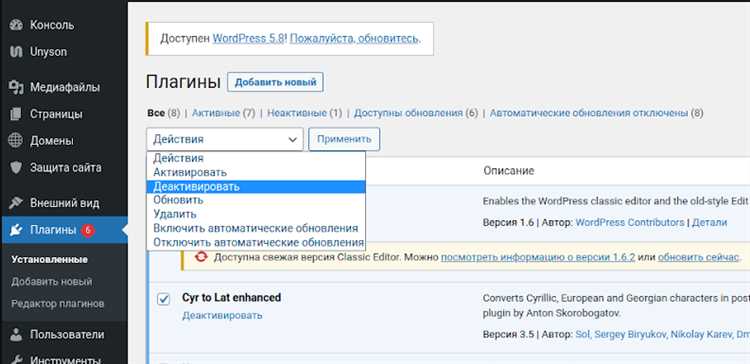
После отката версии WordPress важно тщательно проверить, что сайт работает корректно. Выполните следующие шаги, чтобы убедиться в его полной функциональности:
- Проверка доступа к сайту: Откройте главную страницу сайта в нескольких браузерах и на разных устройствах. Убедитесь, что сайт загружается без ошибок и отображается корректно.
- Проверка всех страниц: Перейдите по нескольким внутренним страницам. Убедитесь, что структура и содержание страниц не нарушены. Если есть специфические шаблоны или страницы с пользовательскими изменениями, проверьте их особенно внимательно.
- Проверка функционала плагинов: Некоторые плагины могут быть несовместимы с более старой версией WordPress. Тестируйте их работу: формы, галереи, слайдеры, аналитика и другие элементы, требующие активных плагинов.
- Проверка работоспособности форм: Проверьте все формы на сайте, такие как контактные формы или формы подписки. Убедитесь, что данные корректно отправляются на почту или сохраняются в базе данных.
- Проверка скорости загрузки: Сравните скорость загрузки сайта с предыдущими показателями. Используйте инструменты типа Google PageSpeed Insights или GTmetrix для мониторинга времени загрузки страниц.
- Проверка медиа-ресурсов: Убедитесь, что изображения и другие медиафайлы отображаются корректно и загружаются без ошибок. Проверьте галереи и видеофайлы.
- Проверка функционала корзины и оплаты (для интернет-магазинов): Пройдите процесс покупки на сайте, убедитесь, что корзина работает корректно, а процесс оформления заказа не вызывает ошибок.
- Проверка логов: Изучите логи ошибок на сервере. Это поможет выявить скрытые проблемы, которые не видны на фронтенде сайта.
- Проверка безопасности: Проверьте настройки безопасности сайта, такие как наличие актуальных сертификатов SSL, наличие и настройки брандмауэра, защита от SQL-инъекций.
- Проверка SEO: Убедитесь, что старые ссылки не стали битами и что структура URL не изменилась. Проверьте файлы robots.txt и sitemap.xml на соответствие текущим требованиям.
Эти шаги помогут быстро обнаружить возможные проблемы после отката и принять меры для их устранения.
Отключение автоматических обновлений WordPress
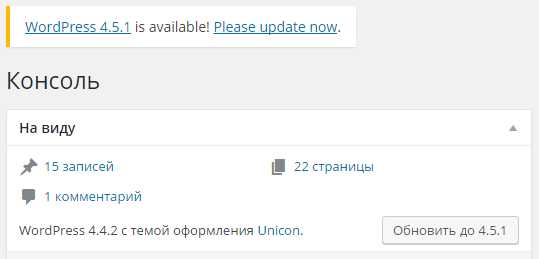
Автоматические обновления в WordPress могут быть полезными для обеспечения безопасности, но они также могут вызвать проблемы совместимости с темами и плагинами. Чтобы отключить эти обновления, можно использовать несколько методов.
Для отключения автоматических обновлений через файл wp-config.php добавьте следующую строку:
define('WP_AUTO_UPDATE_CORE', false);
Это предотвратит автоматические обновления ядра WordPress. Если вы хотите отключить обновления не только для основного ядра, но и для плагинов и тем, нужно добавить дополнительные строки в файл functions.php вашей темы:
add_filter('auto_update_plugin', '__return_false');
add_filter('auto_update_theme', '__return_false');
Также можно использовать плагины для более удобного управления обновлениями, например, Disable All WordPress Updates или Easy Updates Manager, которые предоставляют интерфейс для настройки и отключения обновлений по желанию.
Однако важно помнить, что отключение обновлений может привести к уязвимостям в безопасности, так как последние патчи для WordPress, тем и плагинов не будут установлены автоматически. Рекомендуется периодически проверять доступные обновления вручную и устанавливать их по мере необходимости.
Вопрос-ответ:
Как откатить версию WordPress через панель управления?
Откат версии WordPress через панель управления можно выполнить с помощью встроенного инструмента для управления обновлениями. Для этого нужно перейти в раздел «Обновления» в панели администратора. Там можно найти доступные для отката версии, если они были заранее сохранены. Важно учитывать, что откат будет доступен только в том случае, если у вас есть резервная копия более старой версии. Если такого инструмента нет, для отката можно использовать плагины, например, WP Rollback.
Как восстановить сайт на старой версии WordPress, если обновление вызвало ошибки?
Если обновление WordPress привело к ошибкам на сайте, важно восстановить его до стабильной версии. Это можно сделать через панель управления хостингом, если была выполнена резервная копия до обновления. Также можно воспользоваться плагином для отката, который позволяет восстановить сайт до предыдущей версии. В случае, если нет резервной копии, откат можно выполнить вручную, скачав старую версию WordPress с официального сайта и заменив файлы на сервере.
Что делать, если нет опции отката версии WordPress в панели управления?
Если в панели управления WordPress нет опции для отката версии, можно использовать сторонние инструменты. Например, для этого подойдут плагины, такие как WP Rollback, которые позволяют откатить темы и плагины. Для отката самой системы WordPress потребуется вручную загрузить старую версию через FTP-клиент или через панель управления хостингом, заменив файлы на сервере на более старые.
Есть ли риск при откате версии WordPress через панель управления?
Откат версии WordPress может нести определенные риски, так как старые версии могут быть уязвимыми для современных угроз безопасности. Также откат может повлиять на совместимость с новыми плагинами и темами. Рекомендуется перед откатом создать полную резервную копию сайта, чтобы можно было восстановить его в случае возникновения проблем. Важно помнить, что откат можно делать только при необходимости и с осторожностью.
Как откатить версию WordPress через панель управления, если сайт не работает после обновления?
Если сайт перестал работать после обновления WordPress, откат может быть решением. Для этого стоит проверить, есть ли у вас доступ к резервной копии старой версии сайта через панель хостинга. В случае, если резервная копия имеется, можно восстановить старую версию. Если панель управления не предоставляет функции отката, то возможно потребуется использовать FTP для замены файлов на сервере или установить плагин для отката версии WordPress.
Как откатить версию WordPress через панель управления?
Для отката версии WordPress через панель управления, необходимо использовать функцию отката, если она предусмотрена в вашем хостинг-плане. В большинстве случаев для этого используется инструмент, такой как «UpdraftPlus» или аналогичные плагины. Эти плагины позволяют восстановить предыдущую версию сайта на основе автоматических или ручных бэкапов. Нужно зайти в панель управления плагином, выбрать нужный бэкап и восстановить сайт до нужного состояния.
Можно ли вернуться к более старой версии WordPress, если новый обновления вызвали проблемы на сайте?
Да, можно. Если обновление WordPress вызвало проблемы на сайте, и вы хотите вернуться к более старой версии, это можно сделать, используя функцию отката через панель управления хостингом или через плагин для резервного копирования, который поддерживает эту функцию. Для этого необходимо иметь сохраненную резервную копию старой версии. В случае, если такая копия отсутствует, вы можете вручную загрузить старую версию WordPress с официального сайта и установить её на свой сайт. Однако стоит помнить, что откат версии может привести к несовместимости с некоторыми плагинами или темами.